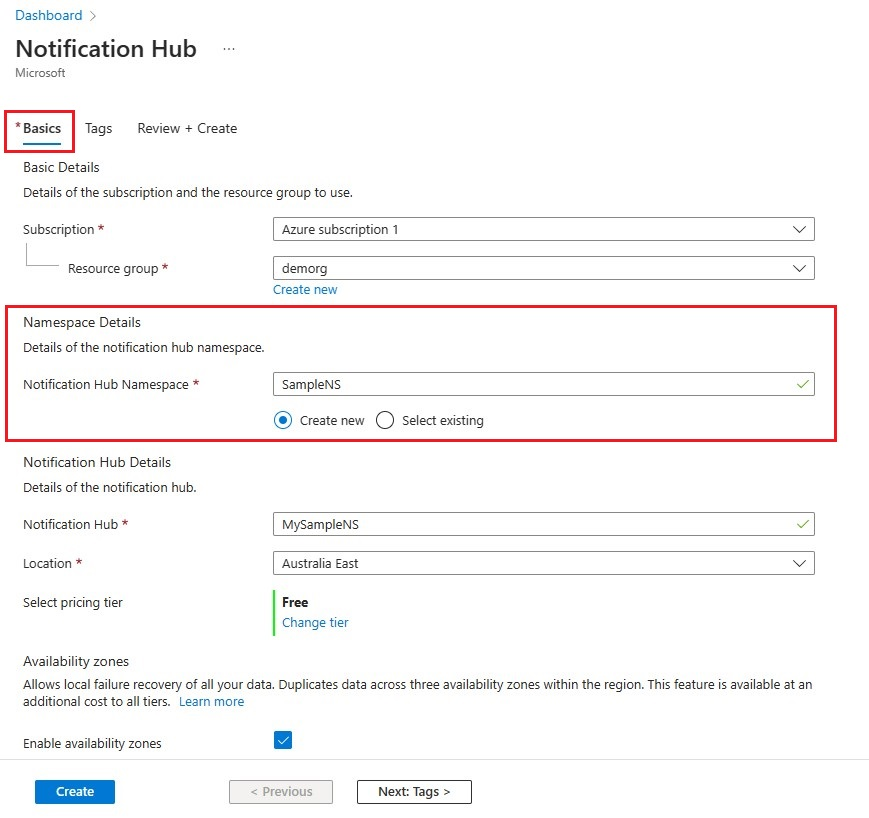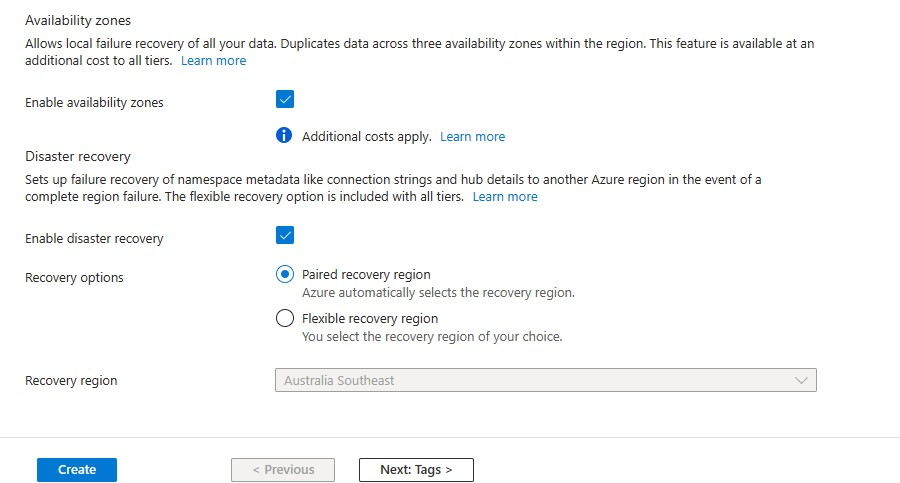Přesun prostředků mezi oblastmi Azure
Tento článek popisuje, jak přesunout prostředky Azure Notification Hubs do jiné oblasti Azure. Na vysoké úrovni je proces následující:
- Vytvořte cílový obor názvů s jiným názvem.
- Exportujte registrace z předchozího oboru názvů.
- Importujte registrace do nového oboru názvů v požadované oblasti.
Přehled
V některých scénářích může být potřeba přesunout prostředky služeb mezi oblastmi Azure z různých obchodních důvodů. Můžou se přesunout do nově dostupné oblasti, můžete chtít nasadit funkce nebo služby dostupné jenom v konkrétní oblasti, přesunout se z důvodu interních zásad nebo požadavků na dodržování předpisů nebo vyřešit problémy s kapacitou.
Názvy oborů názvů Služby Azure Notification Hubs jsou jedinečné a registrace jsou pro každé centrum, takže pokud chcete provést takové přesunutí, musíte vytvořit nové centrum v požadované oblasti a pak přesunout registrace spolu se všemi ostatními relevantními daty do nově vytvořeného oboru názvů.
Vytvoření oboru názvů Notification Hubs s jiným názvem
Pomocí těchto kroků vytvořte nový obor názvů Notification Hubs. Vyplňte všechny požadované informace na kartě Základy , včetně požadované cílové oblasti oboru názvů.
Přihlaste se k portálu Azure.
V nabídce vlevo vyberte Všechny služby .
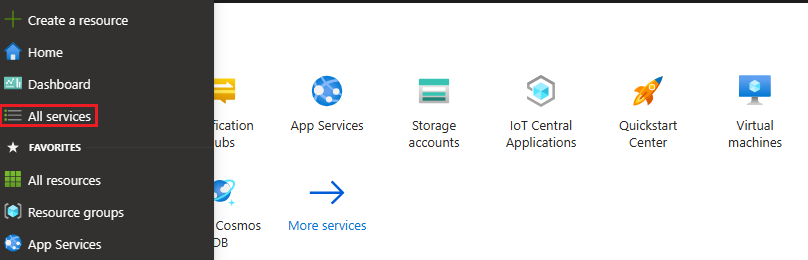
Do textového pole Filtrovat služby zadejte Notification Hubs. Výběrem ikony hvězdičky vedle názvu služby přidejte službu do oddílu OBLÍBENÉ V levé nabídce. Vyberte Notification Hubs.
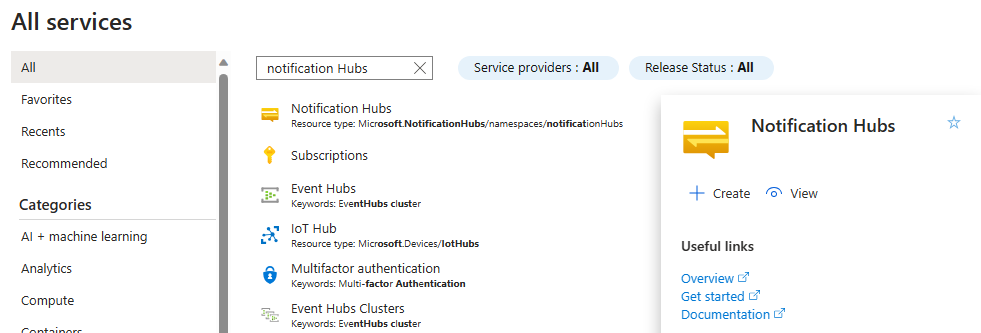
Na stránce Notification Hubs vyberte vytvořit na panelu nástrojů.
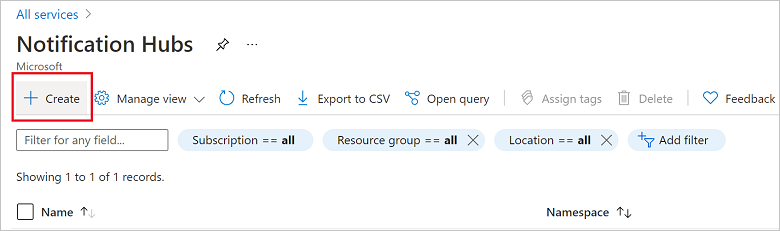
Na kartě Základy na stránce Centra oznámení proveďte následující kroky:
V předplatném vyberte název předplatného Azure, které chcete použít, a pak vyberte existující skupinu prostředků nebo vytvořte novou.
Do podrobností oboru názvů zadejte jedinečný název nového oboru názvů.
Obor názvů obsahuje jedno nebo více center oznámení, proto do podrobností centra oznámení zadejte název centra.
V rozevíracím seznamu Umístění vyberte hodnotu. Tato hodnota určuje umístění, ve kterém chcete centrum vytvořit.
Zkontrolujte možnost Zóny dostupnosti. Pokud jste vybrali oblast, která má zóny dostupnosti, je ve výchozím nastavení zaškrtnuté políčko. Zóny dostupnosti je placená funkce, takže do vaší úrovně se přidá další poplatek.
Zvolte možnost zotavení po havárii: Žádná, Spárovaná oblast obnovení nebo Flexibilní oblast obnovení. Pokud zvolíte spárovanou oblast obnovení, zobrazí se oblast převzetí služeb při selhání. Pokud vyberete flexibilní oblast obnovení, vyberte si z rozevíracího seznamu oblastí obnovení.
Vyberte Vytvořit.
Po dokončení nasazení vyberte Přejít k prostředku.
Po vytvoření nového oboru názvů se ujistěte, že jste v novém oboru názvů nastavili přihlašovací údaje PNS a vytvořili v novém oboru názvů ekvivalentní zásady.
Export/import registrací
Po vytvoření nového oboru názvů v oblasti, do které chcete prostředek přesunout, exportujte všechny registrace hromadně a importujte je do nového oboru názvů. Pokud to chcete udělat, přečtěte si, jak hromadně exportovat a importovat registrace služby Azure Notification Hubs.
Odstranění předchozího oboru názvů (volitelné)
Po dokončení exportu registrace ze starého oboru názvů do nového oboru názvů můžete v případě potřeby starý obor názvů odstranit.
Přejděte do existujícího oboru názvů v předchozí oblasti.
Klikněte na Odstranit a potom znovu zadejte název oboru názvů v podokně Odstranit obor názvů .
Klikněte na Odstranit v dolní části podokna Odstranit obor názvů .
Další kroky
Následující články jsou příklady dalších služeb, které mají zavedený článek o přesunu oblastí.